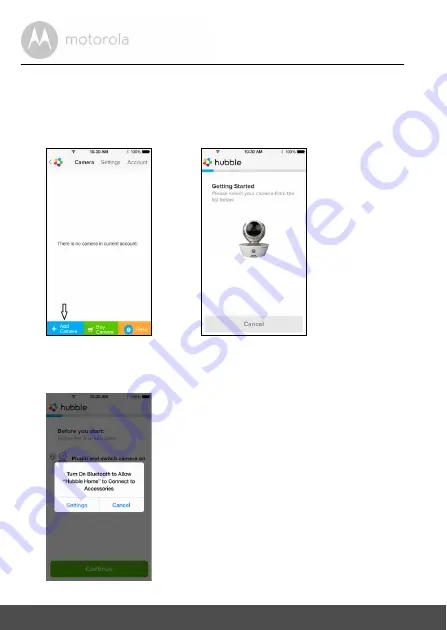
18
Primeros pasos: conexión de los dispositivos
3.3.4 Añada la cámara a su cuenta
• Cree una cuenta nueva e inicie sesión.
• Pulse
Add Camera
. (Ilustración i2)
• Pulse “MBP85CONNECT”. (Ilustración i3)
• Siga las instrucciones que aparecerán en la pantalla para activar la función
Bluetooth
®
en su iPhone
®
/iPad
®
.
i2
i3
MBP85CONNECT
i4
Содержание MBP85CONNECT
Страница 57: ......
Страница 173: ......
Страница 197: ...Camera 23 Zodra de Camera is toegevoegd zal het camerabeeld automatisch worden getoond A13 A14 Android NEDERLANDS ...
Страница 255: ...Cámara 23 Una vez añadida la cámara la imagen de la cámara se mostrará automáticamente A13 A14 Android ESPAÑOL ...
















































